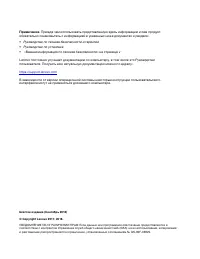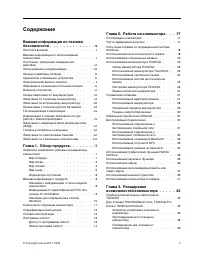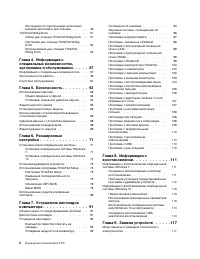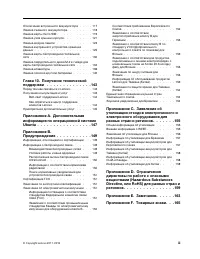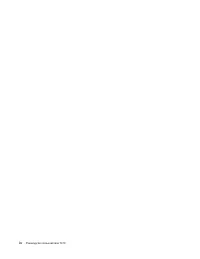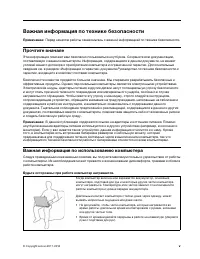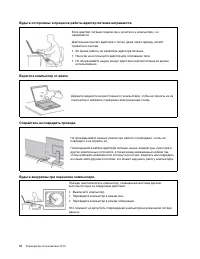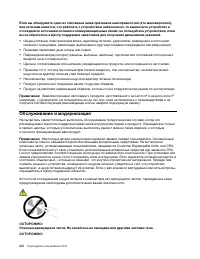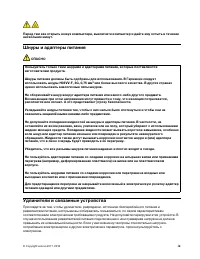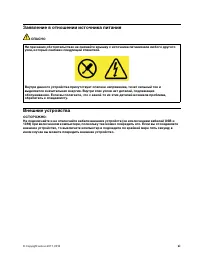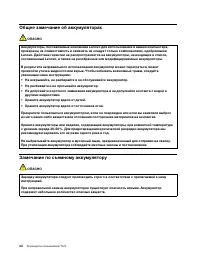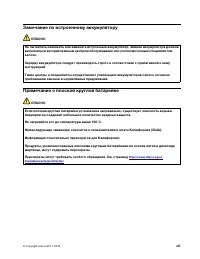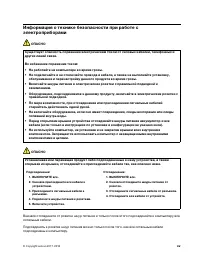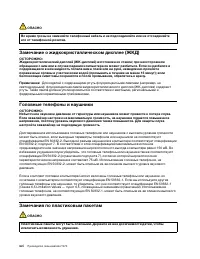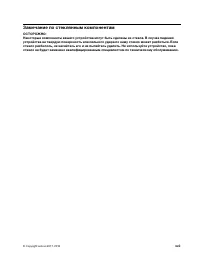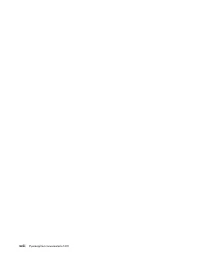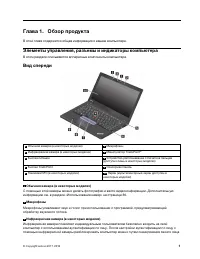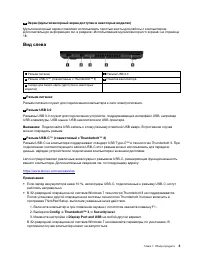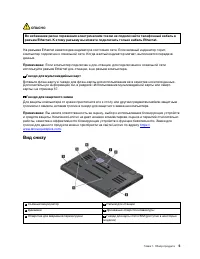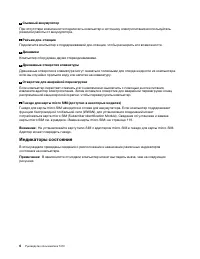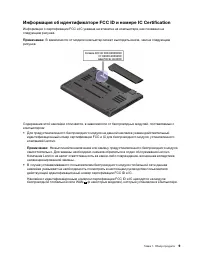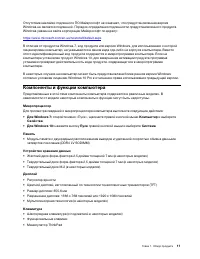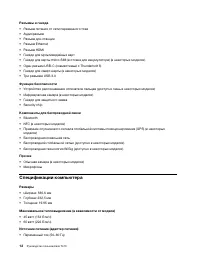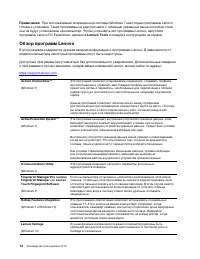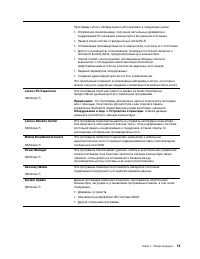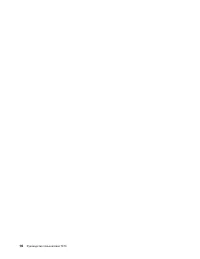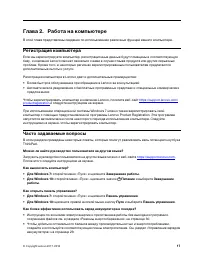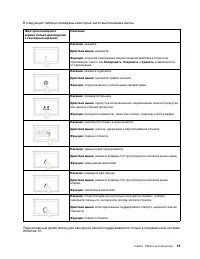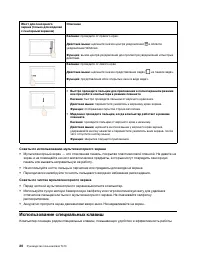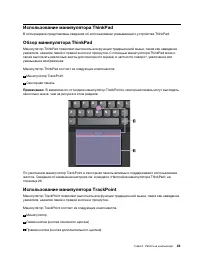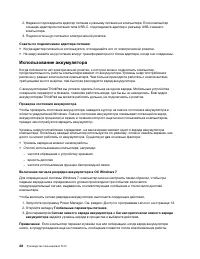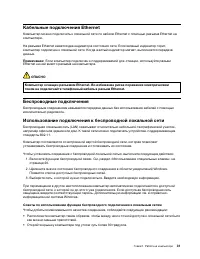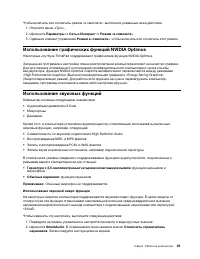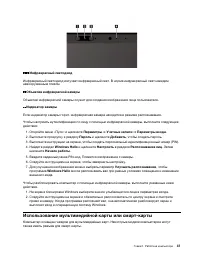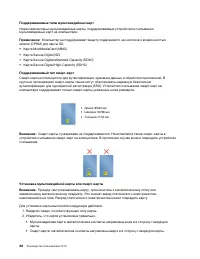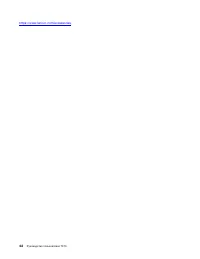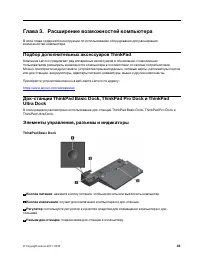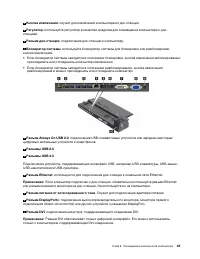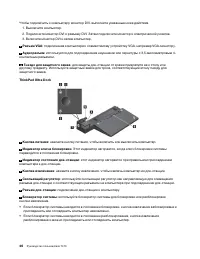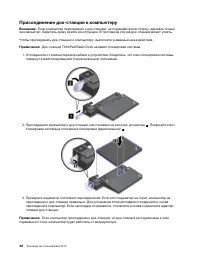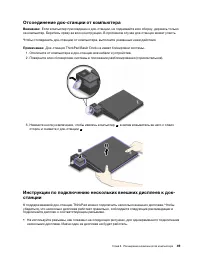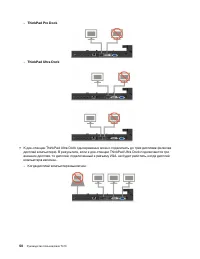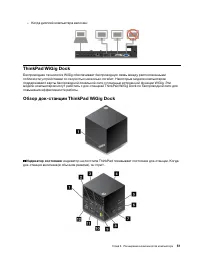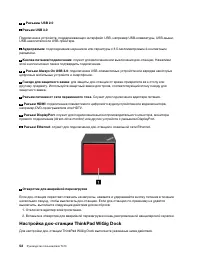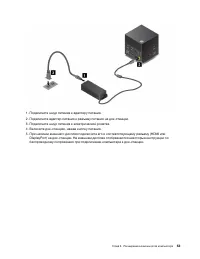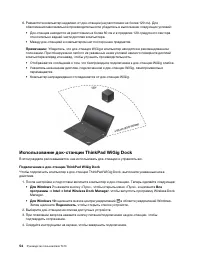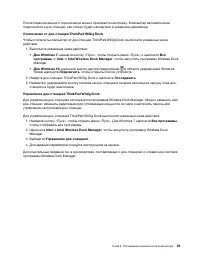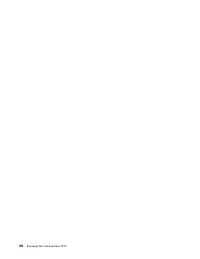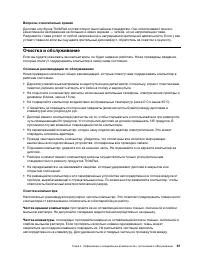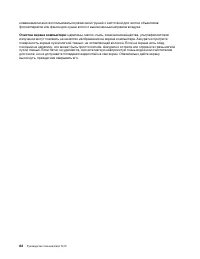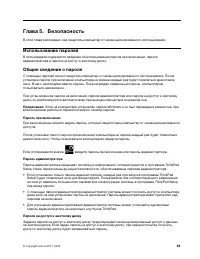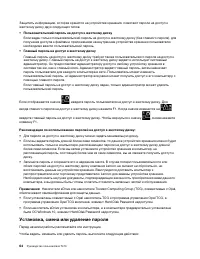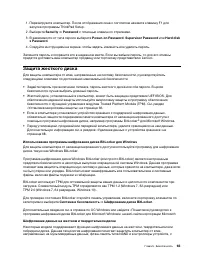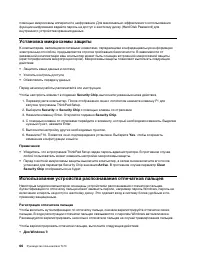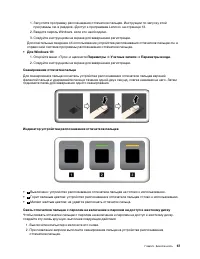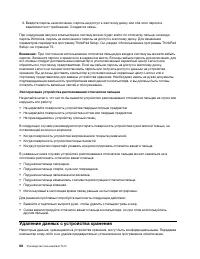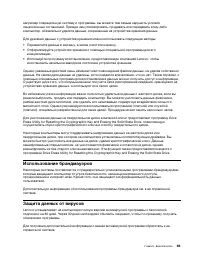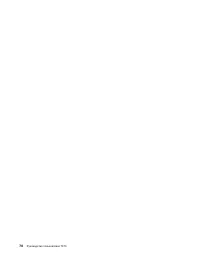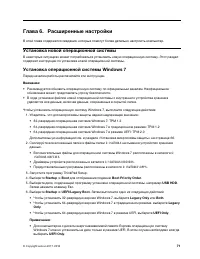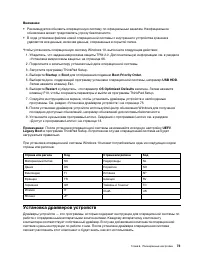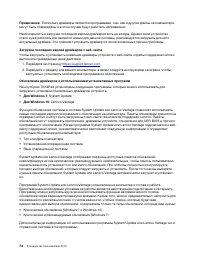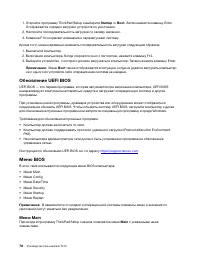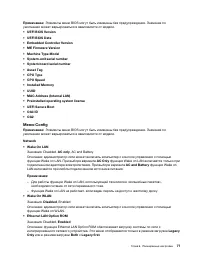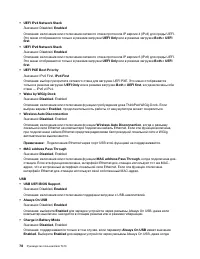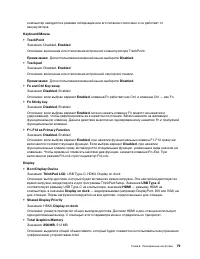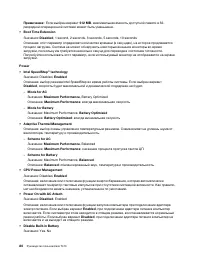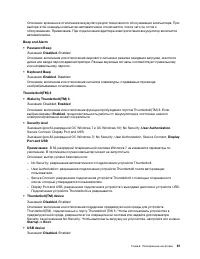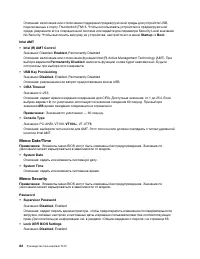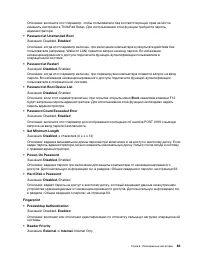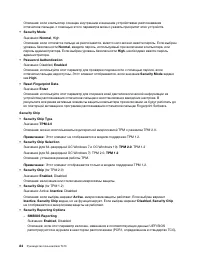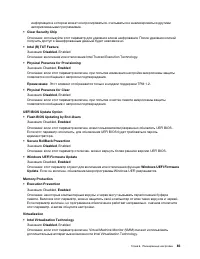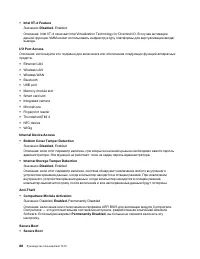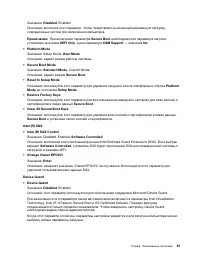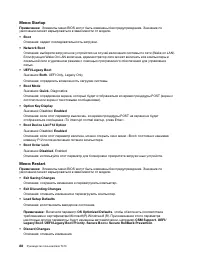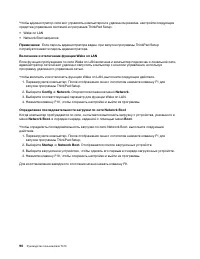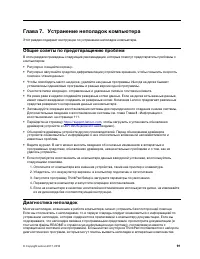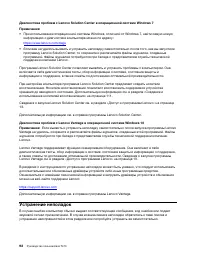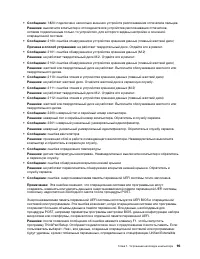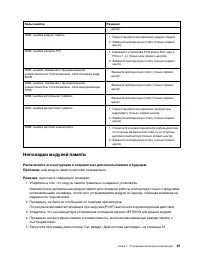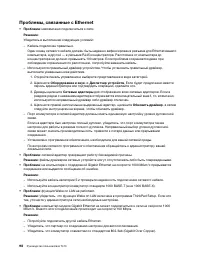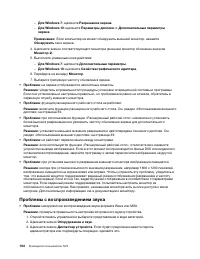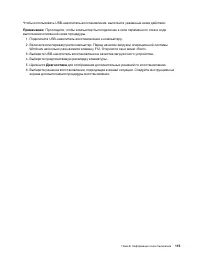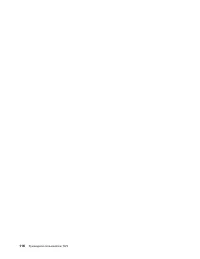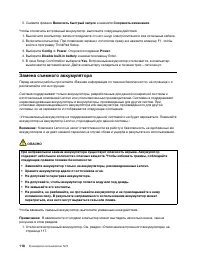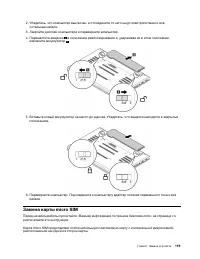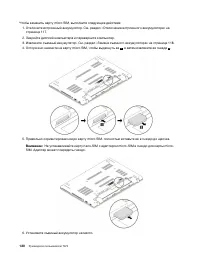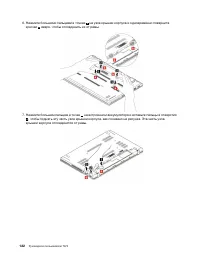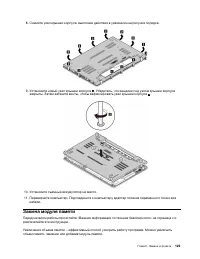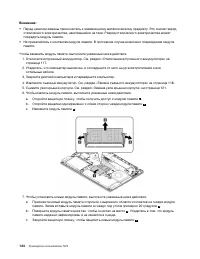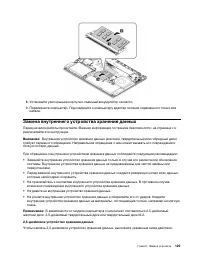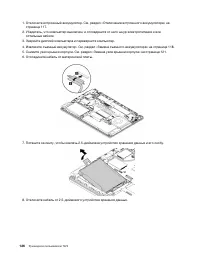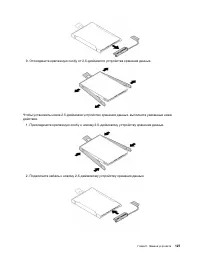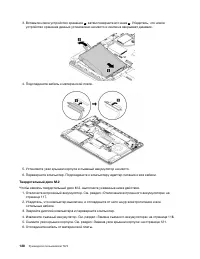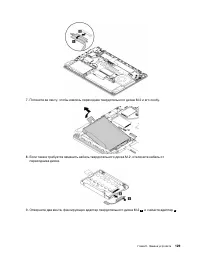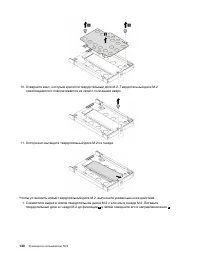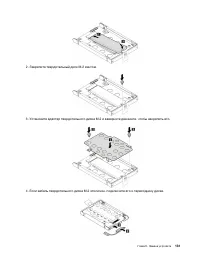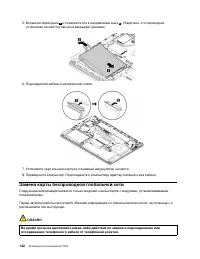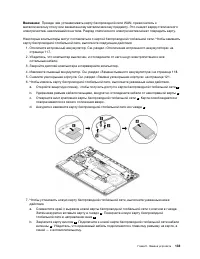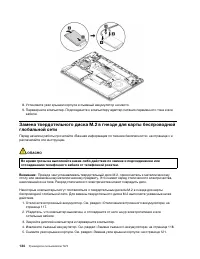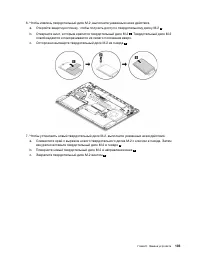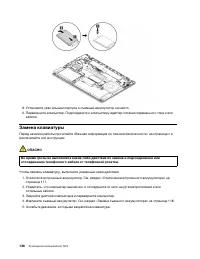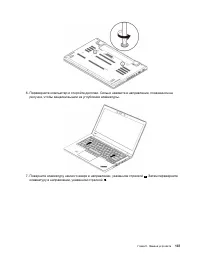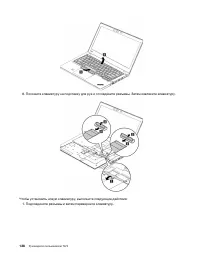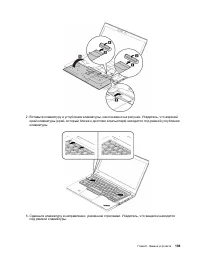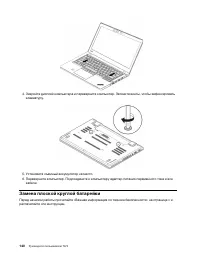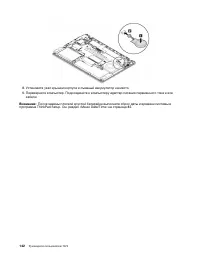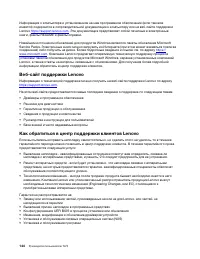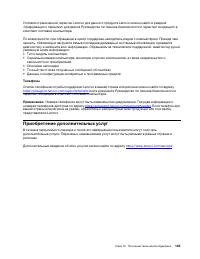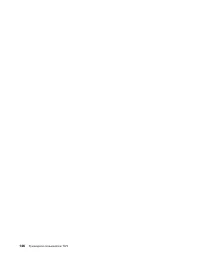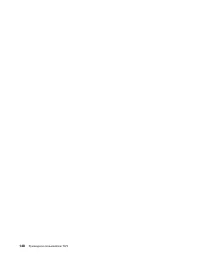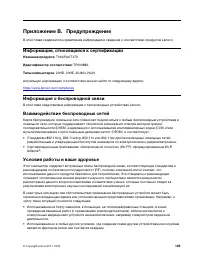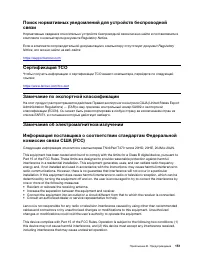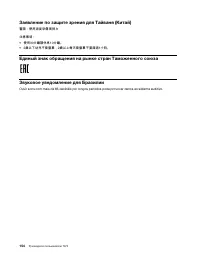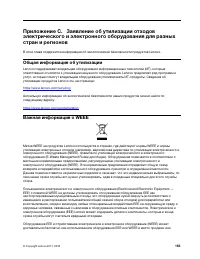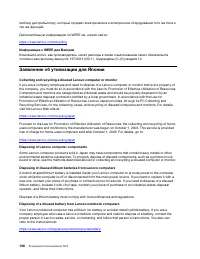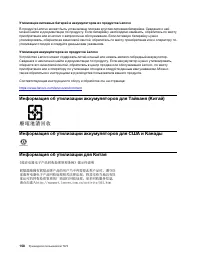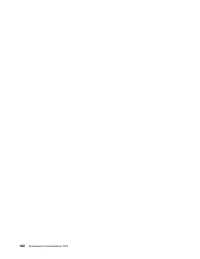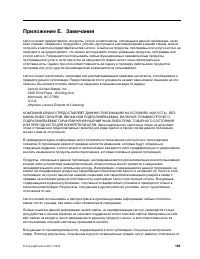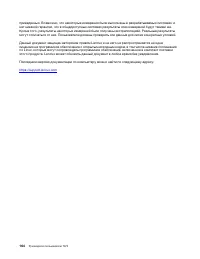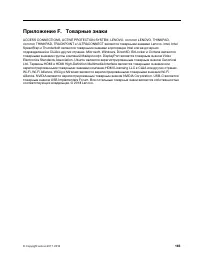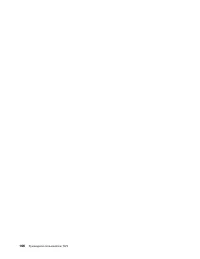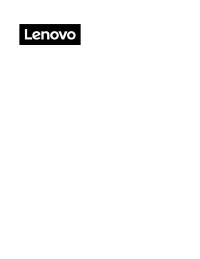Ноутбуки Lenovo ThinkPad T470 - инструкция пользователя по применению, эксплуатации и установке на русском языке. Мы надеемся, она поможет вам решить возникшие у вас вопросы при эксплуатации техники.
Если остались вопросы, задайте их в комментариях после инструкции.
"Загружаем инструкцию", означает, что нужно подождать пока файл загрузится и можно будет его читать онлайн. Некоторые инструкции очень большие и время их появления зависит от вашей скорости интернета.
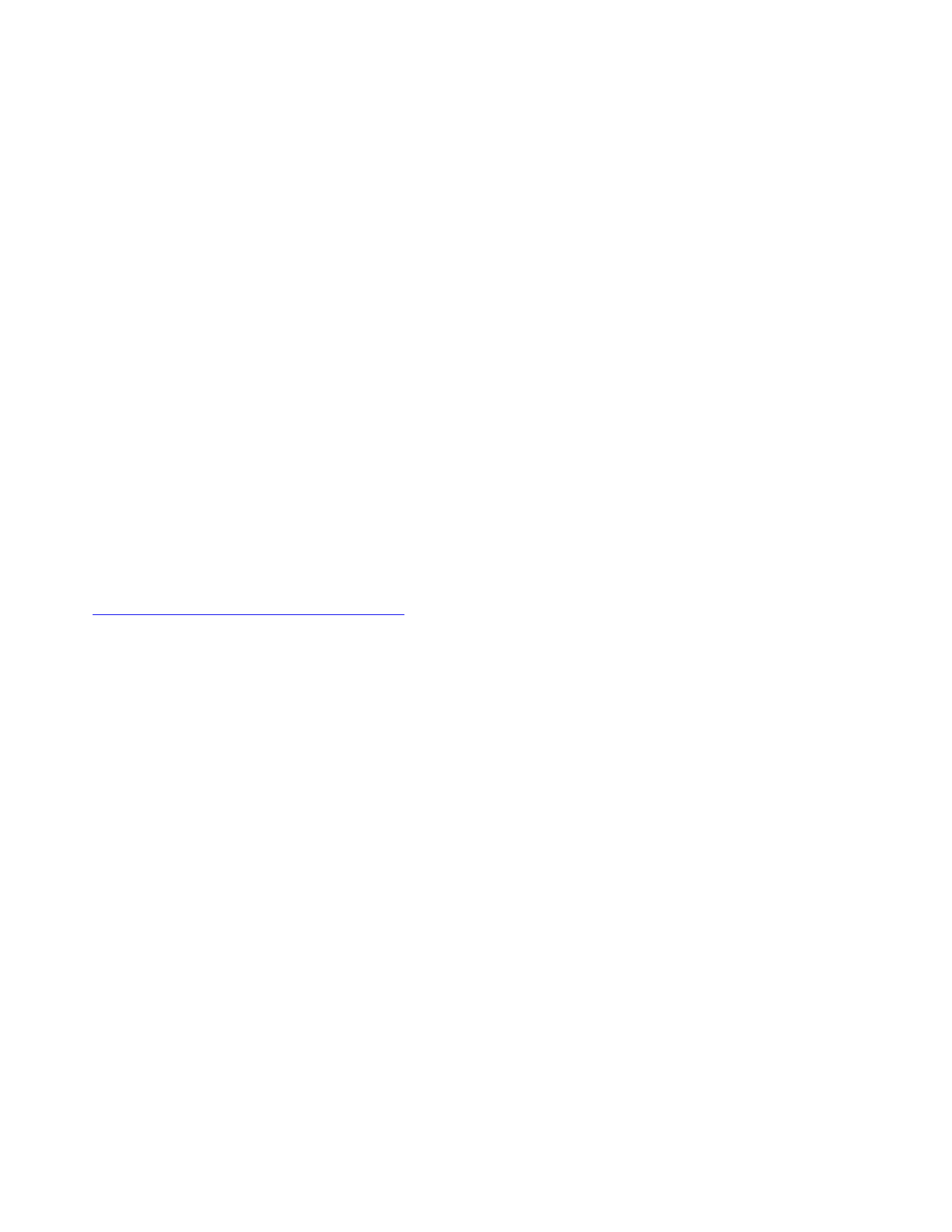
3. Выберите требуемый вариант загрузки и следуйте инструкциям на экране.
Восстановление операционной системы, если Windows 10 не
загружается
Среда восстановления Windows на компьютере способна работать независимо от операционной
системы Windows 10. Это позволяет переустановить или восстановить операционную систему, даже
если операционная система Windows 10 не загружается.
После двух последовательных неудачных попыток загрузки среда восстановления Windows
запускается автоматически. После этого можно выбрать параметры восстановления и
переустановки, следуя инструкциям на экране.
Примечание:
Убедитесь, что компьютер подключен к сети переменного тока в ходе всей процедуры
восстановления.
Создание и использование USB-накопителя восстановления
В качестве резервной копии программ восстановления Windows можно создать USB-накопитель
восстановления. Имея такой накопитель, можно определять причины неполадок и устранять их, даже
если предустановленные программы восстановления Windows повреждены.
Рекомендуется как можно скорее создать USB-накопитель восстановления. Если USB-накопитель
для восстановления системы не был создан, обратитесь в центр поддержки клиентов Lenovo и
приобретите такой накопитель в компании Lenovo. Узнать номера телефонов службы поддержки
Lenovo в вашей стране или регионе можно на следующей странице:
https://pcsupport.lenovo.com/supportphonelist
Создание USB-накопителя восстановления
Для создания USB-накопителя для восстановления необходим USB-накопитель емкостью не менее
16 ГБ. Фактически требуемая емкость USB-накопителя зависит от размера образа восстановления.
Внимание:
Все данные, хранящиеся на USB-накопителе, в процессе создания будут удалены. Во
избежание потери данных создайте резервную копию всех данных, которые необходимо сохранить.
Чтобы создать USB-накопитель восстановления, выполните указанные ниже действия:
Примечание:
Проследите, чтобы компьютер был подключен к сети переменного тока в ходе
выполнения описанной ниже процедуры.
1. Подключите подходящий USB-накопитель (емкостью не менее 16 ГБ) к компьютеру.
2. Введите
восстановление
в поле поиска на панели задач. Затем щелкните
Создание диска
восстановления
.
3. Щелкните
Да
в окне контроля учетных записей пользователей, чтобы разрешить запуск
программы Recovery Media Creator.
4. Следуйте инструкциям в окне «Диск восстановления» для создания USB-накопителя для
восстановления.
Использование USB-накопителя восстановления
Если запустить компьютер не удается, изучите соответствующую информацию в разделе
«Устранение неполадок» на странице 92 и попытайтесь устранить проблему самостоятельно. Если
компьютер по-прежнему не запускается, используйте USB-накопитель восстановления, чтобы
восстановить нормальную работу компьютера.
114
Руководство пользователя T470
Содержание
- 3 Содержание
- 4 ii
- 5 iii
- 7 Важная информация по технике безопасности; Важная информация по использованию компьютера; Будьте осторожны: при работе компьютер нагревается.
- 9 Состояния, требующие немедленных действий; vii
- 10 Обслуживание и модернизация; viii
- 11 Шнуры и адаптеры питания; ОПАСНО; Удлинители и связанные устройства; ix
- 12 Электрические вилки и розетки
- 13 Заявление в отношении источника питания; Внешние устройства; xi
- 16 Тепловыделение и вентиляция
- 18 Замечание о жидкокристаллическом дисплее (ЖКД)
- 19 Замечание по стеклянным компонентам; xvii
- 21 Глава 1. Обзор продукта; Элементы управления, разъемы и индикаторы компьютера; Вид спереди; Микрофоны
- 23 Вид слева
- 24 Решетка вентилятора; Вид справа; Аудиоразъем; Разъем HDMI
- 25 Гнездо для мультимедийных карт; Вид снизу
- 26 Дренажные отверстия клавиатуры; Индикаторы состояния
- 27 Индикатор Caps Lock
- 29 Информация об идентификаторе FCC ID и номере IC Certification
- 30 Наклейки для операционных систем Windows; Сертификат подлинности Windows 7.; Наклейка подлинного ПО Microsoft
- 31 Компоненты и функции компьютера
- 32 Спецификации компьютера
- 33 Условия эксплуатации; Температура; Программы Lenovo; Все программы
- 34 Lenovo Tools; Обзор программ Lenovo
- 37 Глава 2. Работа на компьютере; Регистрация компьютера; Часто задаваемые вопросы
- 40 Использование специальных клавиш
- 44 Использование сенсорной панели
- 45 Указание; Использование жестов для сенсорной панели
- 46 Настройка манипулятора ThinkPad
- 47 Мышь; Замена колпачка на джойстике; Управление питанием; Подключение адаптера питания
- 48 Использование аккумулятора
- 49 Управление зарядом аккумулятора
- 50 Режимы энергосбережения
- 51 Кабельные подключения Ethernet; Беспроводные подключения
- 52 Проверка состояния соединения с беспроводной локальной сетью; Использование подключения к беспроводной глобальной сети; Проверка состояния соединения с беспроводной глобальной сетью; Использование соединения Bluetooth
- 53 Использование устройств NFC
- 54 Параметры; Использование режима «в самолете»
- 56 Использование камер
- 57 Использование мультимедийной карты или смарт-карты
- 59 Использование внешнего дисплея
- 61 Использование компьютера в поездке
- 63 Глава 3. Расширение возможностей компьютера; Подбор дополнительных аксессуаров ThinkPad; Элементы управления, разъемы и индикаторы; ThinkPad Basic Dock; Кнопка извлечения
- 68 Присоединение док-станции к компьютеру
- 69 Отсоединение док-станции от компьютера
- 71 ThinkPad WiGig Dock; Индикатор состояния
- 72 Настройка док-станции ThinkPad WiGig Dock
- 74 Использование док-станции ThinkPad WiGig Dock
- 77 Информация о специальных возможностях
- 79 Эргономичность работы
- 81 Вопросы относительно зрения; Очистка и обслуживание; Основные рекомендации по обслуживанию; Очистка компьютера; Чистка клавиатуры
- 82 Очистка экрана компьютера
- 83 Глава 5. Безопасность; Использование паролей; Пароль при включении; Пароль администратора; Пароли на доступ к жесткому диску
- 84 Установка, смена или удаление пароля
- 85 Защита жесткого диска
- 88 Эксплуатация устройства распознавания отпечатков пальцев; Удаление данных с устройства хранения
- 89 Использование брандмауэров
- 91 Глава 6. Расширенные настройки; Установка новой операционной системы
- 92 Legacy Boot; Установка операционной системы Windows 10
- 93 Установка драйверов устройств
- 95 жирным шрифтом; Изменение последовательности загрузки
- 96 Обновление UEFI BIOS; Меню Main; Main
- 97 Меню Config
- 102 Меню Security
- 109 Использование средств управления системой
- 111 Глава 7. Устранение неполадок компьютера; Общие советы по предотвращению проблем
- 112 Устранение неполадок
- 113 Компьютер перестал отвечать на команды; Попадание жидкости на клавиатуру; Проблема
- 114 Сообщения об ошибках
- 116 Звуковые сигналы, сообщающие об ошибках
- 117 Неполадки модулей памяти; Решение
- 118 Проблемы, связанные с Ethernet
- 120 Неполадки с экраном компьютера
- 123 Проблемы с внешним монитором
- 124 Проблемы с воспроизведением звука
- 127 Проблема с адаптером питания от сети переменного тока; Проблемы с электропитанием
- 128 Проблемы режима сна и гибернации
- 129 Проблемы с жестким диском
- 131 Глава 8. Информация о восстановлении; Информация о восстановлении операционной системы Windows 7
- 132 Повторная установка предустановленных программ; Повторная установка предустановленных драйверов устройств
- 134 Создание и использование USB-накопителя восстановления; Создание USB-накопителя восстановления; Создание диска; Использование USB-накопителя восстановления
- 135 Диагностика
- 137 Глава 9. Замена устройств; Меры защиты от разрядов статического электричества; Отключение встроенного аккумулятора; Управление электропитанием; Действия кнопок питания; Изменение параметров, которые сейчас недоступны
- 138 Замена съемного аккумулятора
- 139 Замена карты micro SIM
- 141 Замена узла крышки корпуса
- 143 Замена модуля памяти
- 145 Замена внутреннего устройства хранения данных
- 148 Твердотельный диск M.2
- 152 Замена карты беспроводной глобальной сети
- 156 Замена клавиатуры
- 160 Замена плоской круглой батарейки
- 163 Глава 10. Получение технической поддержки; Перед тем как связаться с Lenovo; Запись системных данных; Получение консультаций и услуг
- 165 Телефоны; Приобретение дополнительных услуг
- 169 Приложение B. Предупреждение; Название продукта; Информация о беспроводной связи; Условия работы и ваше здоровье
- 170 Расположение антенн беспроводной связи UltraConnect; Информация о соответствии нормативам радиосвязи; Информация о соответствии нормативам радиосвязи Бразилии
- 171 Сертификация TCO
- 172 Соответствие требованиям Европейского Союза; Заявление о директиве по ЭМС.; Заявление о директиве по радиооборудованию.
- 173 Замечание по шнуру питания для Японии
- 177 Информация по утилизации для Бразилии; Информация об утилизации аккумуляторов для Европейского союза
- 178 Утилизация аккумуляторов из продуктов Lenovo; Информация об утилизации аккумуляторов для Тайваня (Китай)
- 183 Приложение E. Замечания
- 185 Приложение F. Товарные знаки